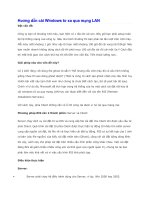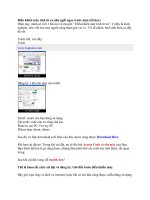Điều khiển máy tính Windows từ xa qua thiết bị iOS với Splashtop Remote phần 1 pps
Bạn đang xem bản rút gọn của tài liệu. Xem và tải ngay bản đầy đủ của tài liệu tại đây (379.43 KB, 6 trang )
Điều khiển máy tính Windows từ xa qua thiết bị iOS với Splashtop
Remote phần 1
Nếu bạn đang sử dụng những thiết bị iOS trong môi trường làm việc
có liên quan tới hệ điều hành Windows, thì việc điều khiển máy PC
qua iPhone, iPad hoặc iPod Touch là hết sức cần thiết. Trong phần
dưới của bài viết, chúng tôi sẽ trình bày những bước cơ bản để thiết lập
hệ thống này với phần mềm hỗ trợ Splashtop Remote.
Trong bài thử nghiệm này, chúng tôi tiến hành áp dụng trên mẫu iPad để
kết nối với máy tính sử dụng hệ điều hành Windows 7 Home Premium
và XP 32 bit. Phiên bản miễn phí chỉ cho phép người dùng kết nối trong
vòng 5 phút mỗi lần. Còn với những bản cập nhật sau đó, chương trình đã
hỗ trợ tốt hơn trên iPad, iPhone hoặc iPod Touch qua Wifi với thời gian
không hạn chế, bên cạnh đó còn hoạt động tương thích với cả điện thoại
Android.
Trước tiên, các bạn truy cập và website của Splashtop và tải phiên bản
Splashtop Remote dành cho PC. Người sử dụng có thể cài đặt phần mềm
này trên tất cả các máy tính nếu cần điều khiển từ xa:
Khi Splashtop Remote khởi động, bạn sẽ phải nhập mật khẩu 2 lần, sau
đó nhấn Save để xác nhận:
Chương trình sẽ rà soát, hiển thị thông tin và kết nối các thiết bị gần nhất
trong phạm vi hoạt động,
Bên cạnh đó còn 1 số thiết lập khác như khởi động cùng Windows, tắt
âm thanh trên hệ thống và chuyển tín hiệu này đến client:
Trong phần Network, người sử dụng có thể chuyển sang các cổng khác
để kết nối tới máy tính:
Ứng dụng Splashtop Remote server hoạt động “ngầm” dưới thanh
Taskbar:
Tiếp tục, các bạn download và tải phiên bản Splashtop client dành cho
iPad thông qua iTunes App Store hoặc trực tiếp trên thiết bị:
Sau khi hoàn tất quá trình cài đặt này, hãy khởi động chương trình trên
iPad:
Tại đây, bạn sẽ nhìn thấy danh sách các thiết bị máy tính hiển thị trong
phần mềm Splashtop vừa cài đặt. Nếu muốn truy cập tới bất kỳ máy nào,
chỉ cần nhấn vào biểu tượng tương ứng: